本文將揭露SharePoint Server 2013的一些實用進階管理技巧,包括如何結合工作流程來管理網站的發布、檔案雙向同步管理、建立企業搜尋中心網站、善用內容搜尋組件等。IT人員若想要更加完善地管理好企業知識入口網站,本文將是不能錯過的重要學習。
內容來源優先順序的設定,可以自行決定,此設定僅在同一時間內有多個編目排程執行時,會先以順序為「高」的優先進行。最後,按一下〔確定〕按鈕完成設定。
當使用者在企業搜尋中心的網站內搜尋相關的關鍵字時,便可以找到與其相關的搜尋結果。如圖32所示,在搜尋結果頁面內,可以根據左邊的結果類型進行快速篩選,進一步還可以調整修改日期的時間軸,讓搜尋結果頁面的內容跟著立即變更。至於Office文件內容的預覽,必須是文件儲存在SharePoint網站之中才可以進行。
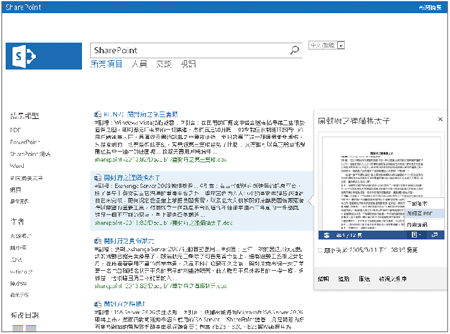 |
| ▲圖32 檢視所有項目。 |
圖33所示便是一個典型透過篩選功能來唯一檢視PowerPoint的搜尋結果。其中PowerPoint的檔案除了同樣可以進行內容預覽外,也能夠快速下載複本,以及列印為PDF檔案格式。如果需要將此文件檔案內容以內嵌方式顯示在某些網頁內容中,則可以在此開啟內嵌資訊進行複製。
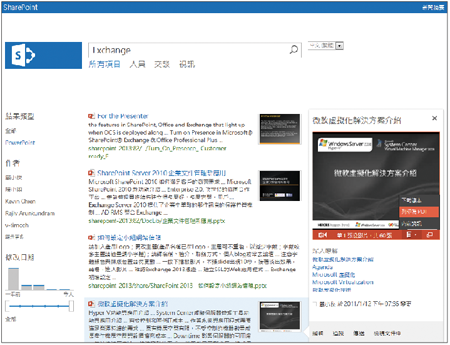 |
| ▲圖33 呈現篩選結果。 |
關於搜尋結果,在預設的狀態下將顯示所有項目,然而在企業搜尋中心的結果頁面內,還可以分別檢視到人員、交談以及視訊的結果分類。圖34所示便是檢視「人員」分類的搜尋結果,這些人員可能是在個人設定中有某一些欄位的值帶有所輸入的關鍵字,例如興趣、專長、簡介等等。
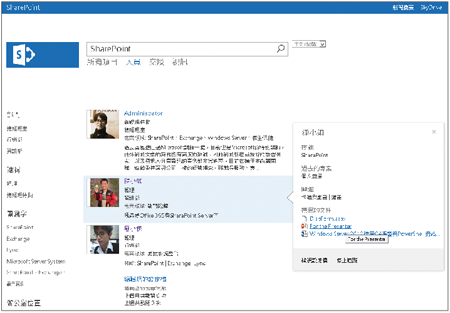 |
| ▲圖34 顯示人員搜尋結果。 |
此外,針對人員的搜尋結果,當滑鼠游標移動到上方時,便能夠看到與這位人員相關的重點資訊,例如它的技能、過去的專案、興趣以及撰寫過的文件等等。
緊接著,在如圖35所示的頁面內可以檢視到社群互動之間人員的交談紀錄,例如在討論區中的互動資訊,只要與所搜尋的關鍵字相關,便會出現在這個分類頁面顯示之中。
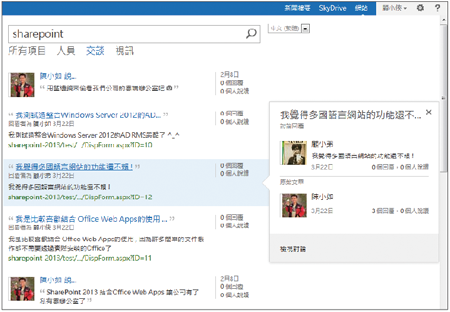 |
| ▲圖35 進行交談搜尋。 |
最後,在如圖36所示的範例中,則是顯示與視訊有關的搜尋結果,同樣可以即時地進行視訊撥放的預覽。
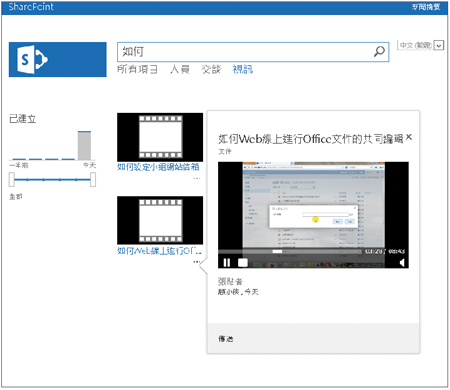 |
| ▲圖36 使用視訊搜尋功能。 |
TOP 4:如何善用內容搜尋組件
在企業內容搜尋的管理中,其實有許多與搜尋相關的網頁組件,但這些組件有許多實際上也已被使用在預設的企業搜尋中心網站內。接下來的內容將介紹一個相當實用的搜尋組件,那就是「內容搜尋」組件。
如圖37所示,可以在網頁組件的「內容彙總」類別中找到它,並且可以將它置放在任何SharePoint網頁內。
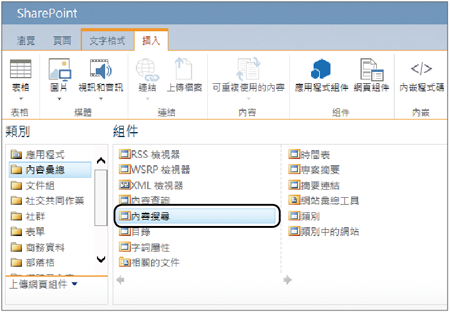 |
| ▲圖37 進行組件管理。 |
圖38所示是將「內容搜尋」組件放入網頁之後的預設顯示。可以點選其下拉選單中的【編輯網頁組件】選項來進行修改。
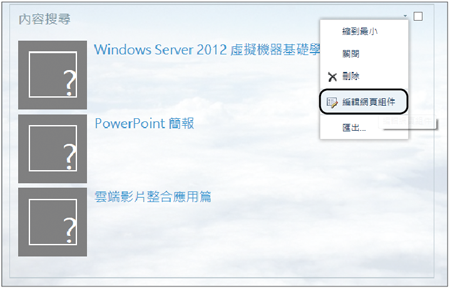 |
| ▲圖38 善用內容搜尋組件。 |